Chèn watermark là cách chống cắp hình ảnh hiệu quả, bên cạnh đó nó còn giúp khẳng định và ghi nhớ thương hiệu cho khách hàng. Nếu bạn không tiện sử dụng máy tính, bài viết này Lucid Gen sẽ hướng dẫn bạn cách chèn logo vào ảnh trên điện thoại nhanh gọn chỉ trong 1 phút.
Nếu bạn có thể sử dụng máy tính, hãy tham khảo bài viết Cách chèn logo vào ảnh hàng loạt sẽ giúp bạn tiết kiệm thời gian lắm đấy.
Cần chuẩn bị
Trước khi chèn logo vào ảnh trên điện thoại, hãy đảm bảo bạn đã chuẩn bị đủ những thứ sau:
- Hình ảnh muốn chèn watermark.
- Logo dạng PNG.
- Ứng dụng eZy Watermark Photo (IOS và Android đều có).
Xem cách tải ứng dụng và các bước thực hiện ngay bên dưới.
Các bước chèn logo vào ảnh trên điện thoại
Chỉ cần làm theo các bước bên dưới đây, bạn sẽ chèn được logo vào ảnh trên điện thoại chỉ trong 1 phút. Hoặc xem video hướng dẫn này.
Bước 1: Tải ứng dụng eZy Watermark Photo về điện thoại.
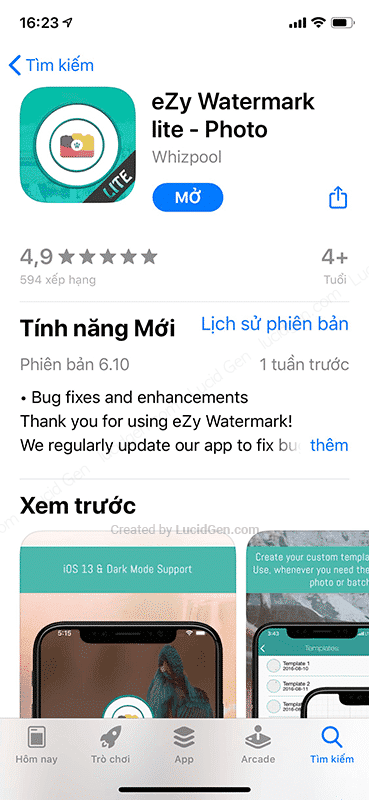
Bước 2: Mở ứng dụng eZy Watermark Photo. Nhấp vào Single Image và chọn Library.

Bước 3: Chọn hình ảnh mà bạn muốn chèn watermark.

Bước 4: Nhấp vào Library để chọn logo chèn lên.
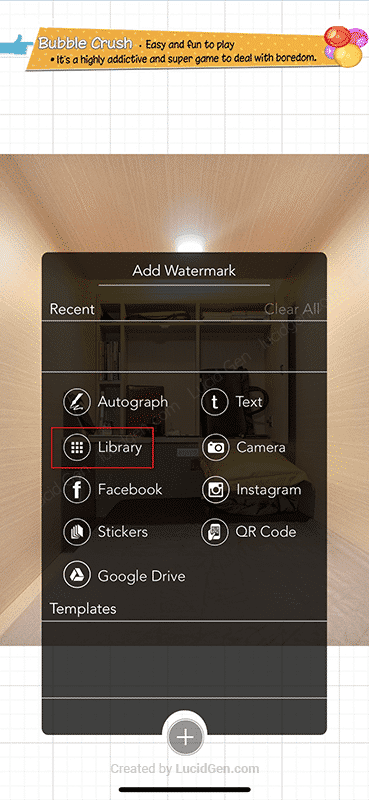
Bước 5: Dùng 2 ngón tay để co giản logo và di chuyển đến vị trí thích hợp. Sau đó nhấp dấu tích bên trái.
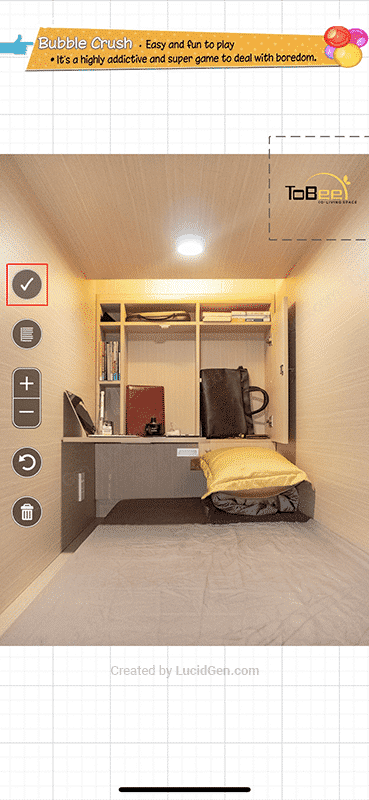
Bước 6: Nhấp dấu tích bên dưới để hoàn tất việc chèn watermark cho hình ảnh.

Bước 7: Ở bước xuất thành phẩm, bạn chọn Library để lưu ảnh đã chèn watermark về thư viện hình ảnh.
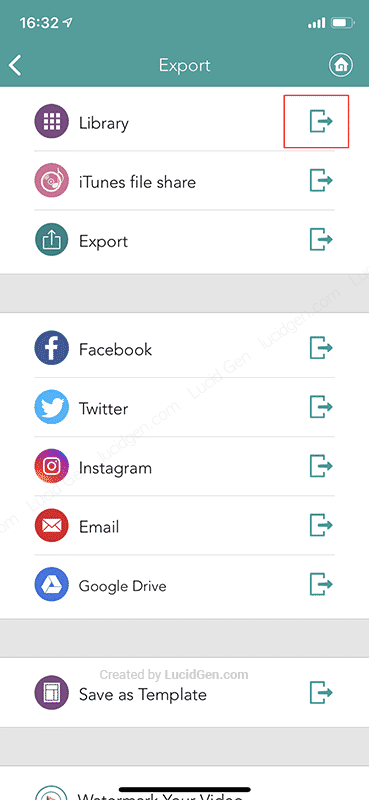
Cuối cùng, mở thư viện hình ảnh để kiểm tra kết quả.

Chèn logo bằng chữ trên điện thoại
Nếu bạn chưa thiết kế logo riêng thì có thể chèn logo vào ảnh trên điện thoại bằng chữ, hầu hết tất cả ứng dụng chỉnh sửa ảnh bây giờ đều có tính năng chèn chữ lên ảnh. Sẵn đang trong ứng dụng eZy Watermark Photo thì mình hướng dẫn luôn. Tất cả các bước giống như trên, chỉ khác ở bước 4.
Bước 4: Nhấp vào Text để chèn watermark bằng chữ.

Gõ chữ và dùng các nút bên trái để chỉnh font chữ, màu sắc.
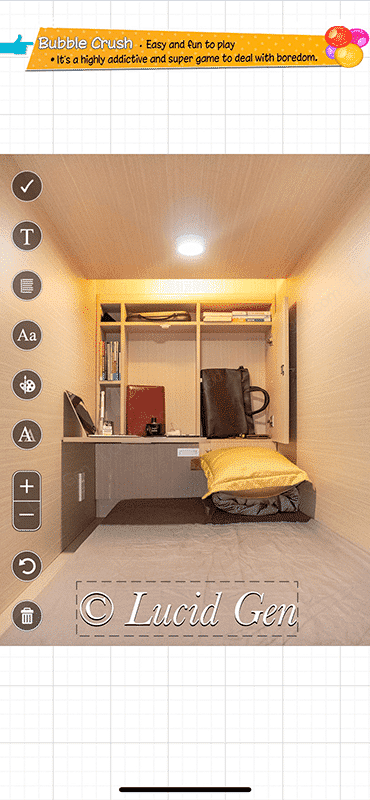
Lời kết
Thực sự chưa đến 1 phút là đã xong rồi, việc chèn logo vào ảnh trên điện thoại cũng giúp chúng ta kịp thời cho công việc. Những lúc cần hình ảnh gấp nhưng phải có watermark mà lại không mở máy tính được. Các bạn thấy cách này có hiệu quả không? Hãy cho Lucid Gen nhận biết bên dưới bình luận nhé!






anh ơi cho em hỏi, em tải hình từ zalo về điện thoại, rồi chuyển file jpg sang png rồi nhưng tải lên ko trong suốt mà vẫn có phông nền trắng
Em thử tải từ Google Drive nhé, Zalo có thể nó tự thêm cái nền vào ảnh trước khi em tải về đó.
Bạn ơi hình logo có phông trắng thì làm thế nào để lúc chèn vào ảnh nó trg suốt vậy bạn. Mik làm theo cách của bạn nhưng ko đc
Chào Vi, hướng dẫn của mình là logo đã tách nền trước rồi. Bạn hãy tách nền trước khi tải về điện thoại nhé.
Ủa k viết đầu đc hả b
Không viết dấu dc hả b
Bạn chọn font chữ khác thử xem
Là sao? Mình chưa hiểu ý bạn
Mình cũng đã lưu logo có phông trắng vào drive , xong tải về mà vẫn i vậy nó ko trong suốt đc ,còn cach nào đẻ nó trong suốt ko vậy bạn
Bạn kiểm tra logo up lên Drive có đúng trong suốt không nhé. Cách thứ 2: gửi dạng file qua Zalo trên máy tính, rồi vào điện thoại tải xuống, mình thử trên iPhone thấy OK. Cách thứ 3: Không cần tải xuống, trong app bạn bấm dấu + rồi chọn Google Drive để app tự lấy hình trên Drive vào luôn.